电脑公司WinXP系统台式电脑使用wifi的方法。很多有台式电脑的朋友都想知道如何在台式电脑使用wifi,为此,小编这就将以下的方法与大家一起分享。
台式电脑怎么用wifi?想要知道的朋友,看过来,这里有你们想要的答案,小编编辑一种关于台式电脑怎么用wifi的方法。欢迎大家速来围观我的经验啦。
台式电脑怎么用wifi图文解说
购买一个USB无线网,并把它插入USB接口。

台式电脑怎么用wifi载图1
驱动程序
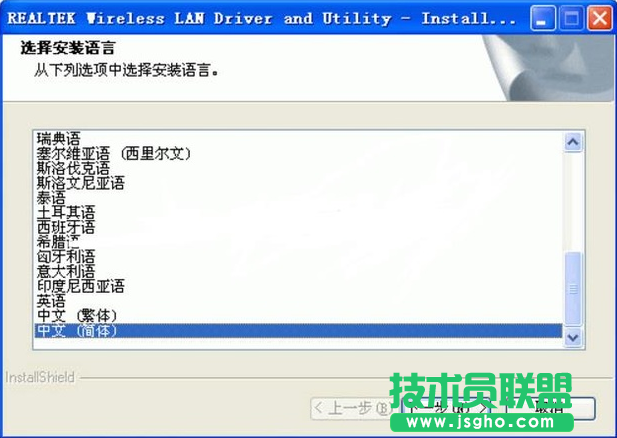
台式电脑怎么用wifi载图2
在“控制面板”,选择“网络和internet”
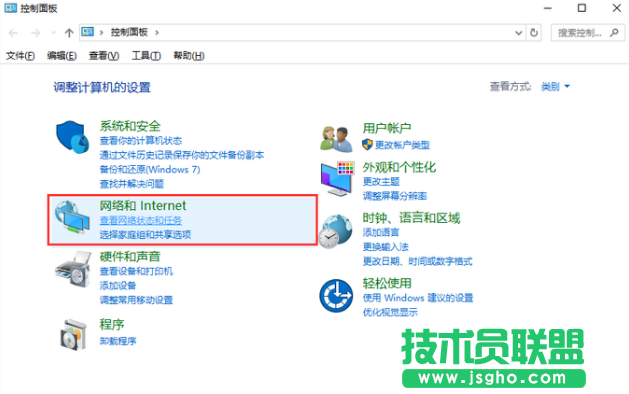
台式电脑怎么用wifi载图3
找到“网络和共享中心”
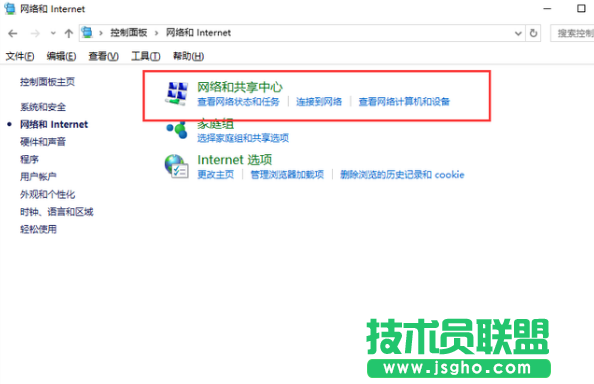
台式电脑怎么用wifi载图4
点击“更改适配器设置”
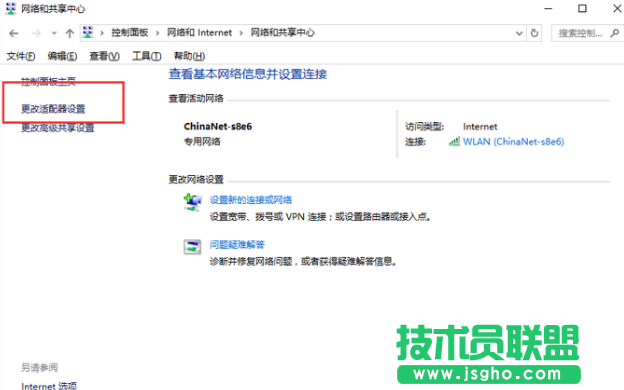
台式电脑怎么用wifi载图5
点击“无线网络连接”,连接即可#f#。
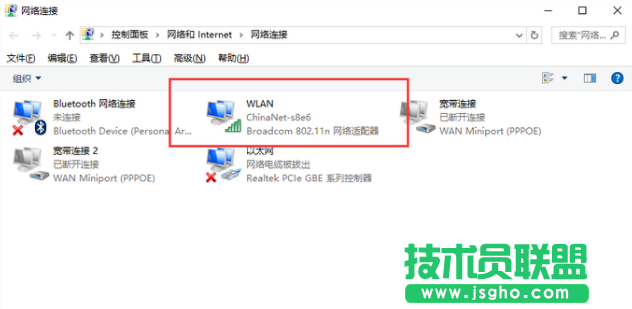
台式电脑怎么用wifi载图6
以上就是关于台式电脑怎么用wifi的图文教程,希望能够帮助到有需要的朋友。